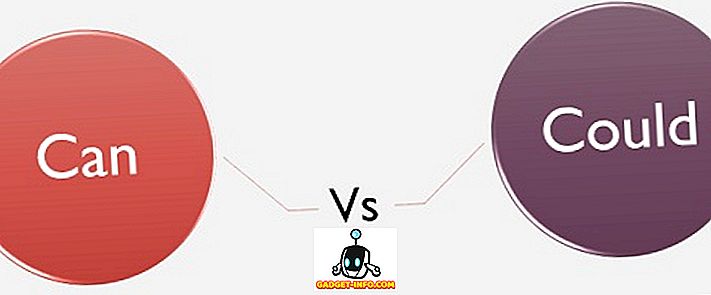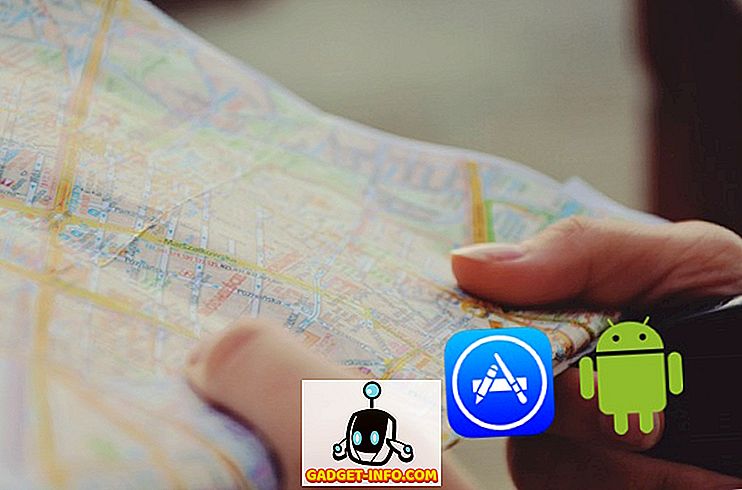Papildinājumi ir lielisks līdzeklis, lai palielinātu jebkuras lietojamās programmatūras jaudu. Neatkarīgi no tā, vai jūs izmantojat paplašinājumus pārlūkā Chrome, papildierīces Trello vai citos šādos rīkos, pievienojumprogrammas pievieno programmatūru programmatūrai, vienlaikus nodrošinot lietotājiem elastību. Ne tikai lietotāji var izvēlēties un izvēlēties no tām funkcijām, ko viņi vēlas, tas arī ļauj galvenajai programmatūrai būt diezgan maigai un vienkāršai, tāpēc jaunie lietotāji (vai lietotāji, kuriem nav vajadzīgas daudzas funkcijas) var pārlūkot programmatūru bez būtības. zaudēja iespējas jūrā. Es mīlu pievienojumprogrammas un katru dienu tos izmantoju, lai uzlabotu manu darbplūsmu. Tāpēc es biju tik priecīgs, kad Google paziņoja, ka tā ietver papildinājumu atbalstu pakalpojumā Gmail. Šajā rakstā mēs apskatīsim to pašu un uzzināsim, kā izmantot Gmail pievienojumprogrammas, lai kļūtu produktīvākas:
Instalējiet Gmail pievienojumprogrammas
Gmail pievienojumprogrammu pievienošana ir diezgan vienkārša. Tomēr, pirms mēs sākam darbu, jums ir jādod viena lieta, ka kopš pakalpojuma tikko uzsākšanas pašlaik nav pieejami daudzi lietotāji. Tomēr, tā kā Gmail ir tik liela lietotāju bāze, izstrādātāji liks uz šo iespēju, un drīz jums būs ļoti spēcīgi iebūvēti rīki jūsu Gmail ietvaros. Tas nozīmē, ka redzēsim, kā jūs varat pievienot un piekļūt pievienojumprogrammām.
1. Lai izmantotu pievienojumprogrammas, vienkārši piesakieties savā Gmail kontā savā pārlūkprogrammā (darbvirsmā) un noklikšķiniet uz pārnesumu ikonas, kas atrodas tieši virs jūsu e-pastiem augšējā labajā stūrī . Šeit nolaižamajā izvēlnē noklikšķiniet uz opcijas Iegūt pievienojumprogrammas.
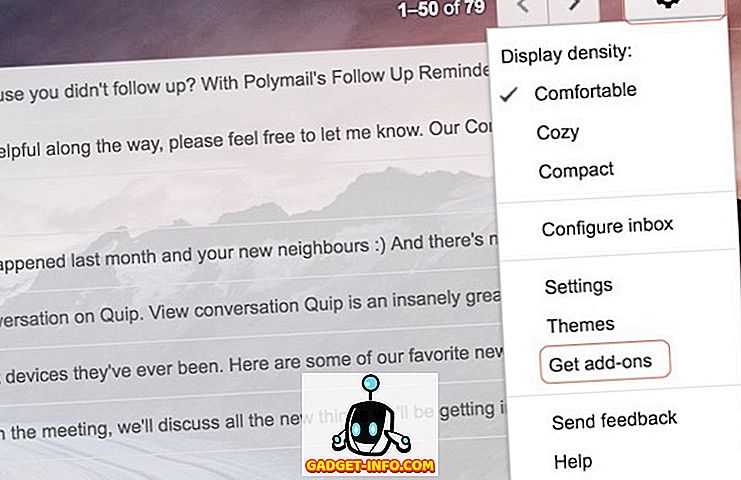
2. Šeit jūs redzēsiet sarakstu ar visiem papildinājumiem, kas pašlaik ir pieejami . Mēģināsim pievienot Trello, jo to plaši izmantoju savu projektu vadībai. Lai pievienotu, noklikšķiniet uz ikonas Trello.
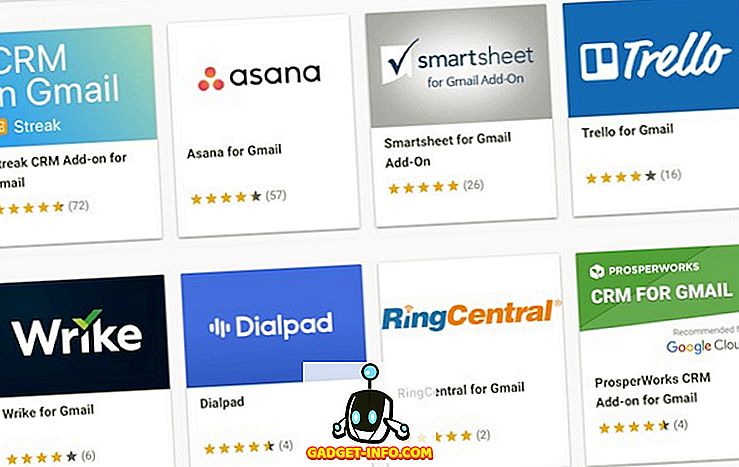
3. Tagad jūs varat redzēt visu, ko var izdarīt Trello papildinājums. Jūs varat to izpētīt, tieši tagad mēs vienkārši noklikšķināsim uz instalēšanu un pēc tam noklikšķiniet uz “Turpināt” .
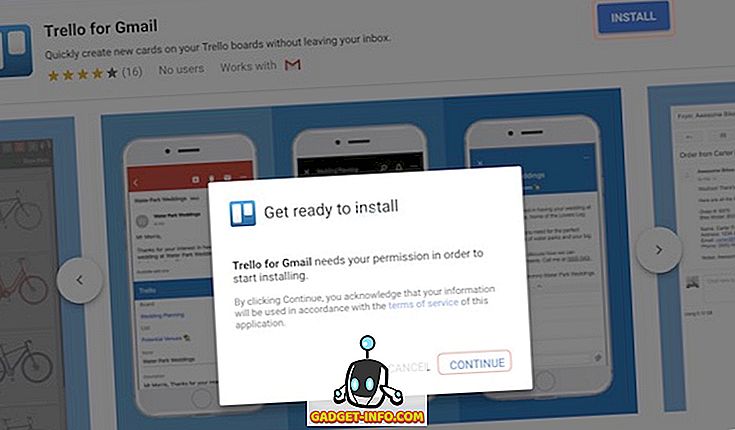
4. Pēc tam jums tiks lūgts izvēlēties Gmail kontu, kuru vēlaties izmantot šo papildinājumu. Vienkārši piesakieties ar saviem akreditācijas datiem un piešķiriet Trello nepieciešamās atļaujas . Tieši tā, pēc dažiem mirkļiem jūsu kontā tiks instalēts Trello papildinājums. Tāpat varat instalēt jebkuru citu papildinājumu, kuru vēlaties.
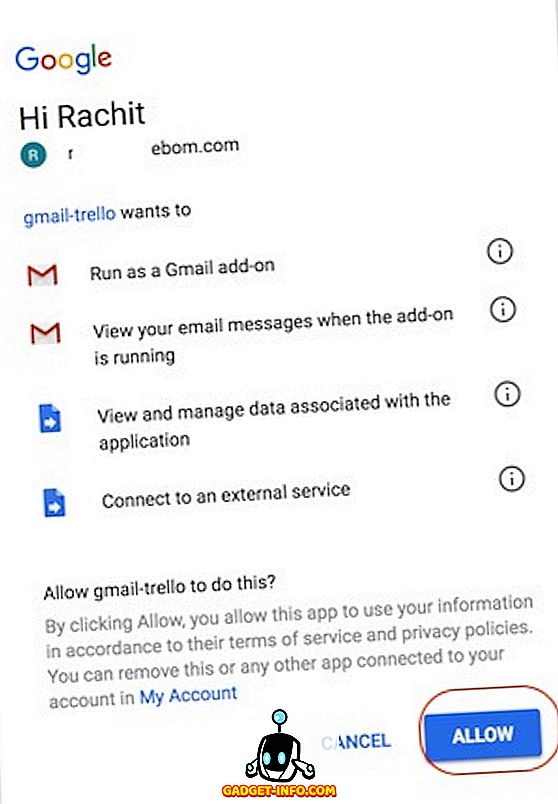
Izmantojiet Gmail pievienojumprogrammas
Mēs esam ieguvuši pirmo soli pa labi un uzstādījuši Trello pievienojumprogrammu, bet mums joprojām ir jāiemācās to izmantot. Tas ir diezgan vienkārši, tāpēc pieņemsim tikai ar to.
1. Atveriet jebkuru e-pasta ziņojumu savā pārlūkprogrammā un jūsu pievienojumprogrammas atradīsiet e-pasta labajā pusē (kā parādīts attēlā). Noklikšķiniet uz papildinājuma ikonas.
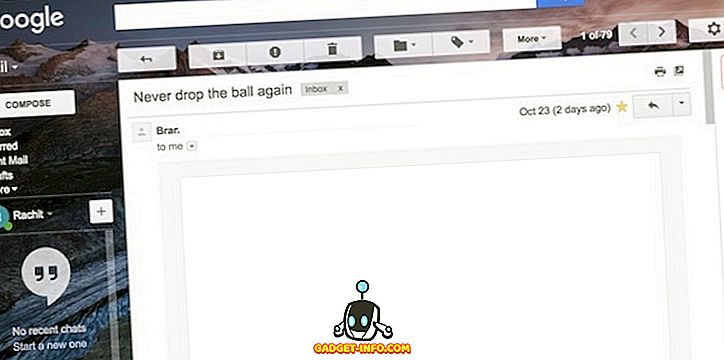
2. Šeit jūs varat redzēt, ka tagad Trello lūdz jums pieteikties ar savu Trello kontu . Iet uz priekšu un dariet to.
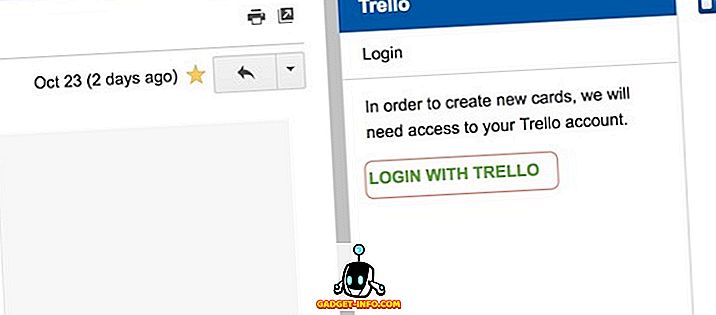
3. Tagad, kā jūs varat redzēt, es varu tieši pievienot šo e-pastu uz jebkuru no maniem Trello galdiem no labās puses Gmail, neieslēdzot lietotnes.
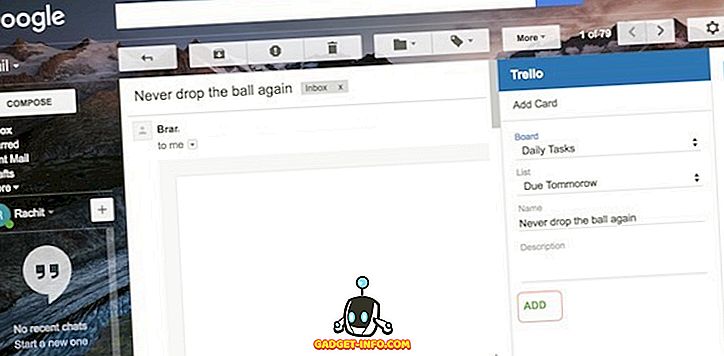
4. Kas padara to patiešām noderīgu, ir tas, ka pēc pievienojumprogrammu iestatīšanas varat tos izmantot arī mobilajā Gmail lietotnē . Vienkārši atveriet e-pasta ziņojumu savā Gmail lietotnē un ritiniet uz leju pa e-pastu, lai atrastu savu papildinājumu. Tagad pieskarieties tai.
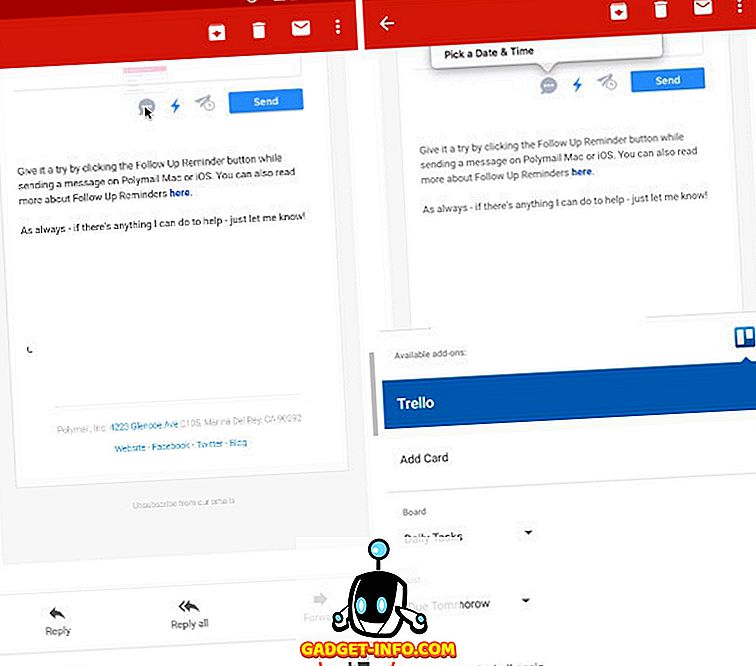
5. Tagad atlasiet savas preferences un ritiniet uz leju, līdz atrodat pievienošanas pogu un pēc tam nospiediet “ADD”, lai pievienotu e-pastu savam Trello kartei .
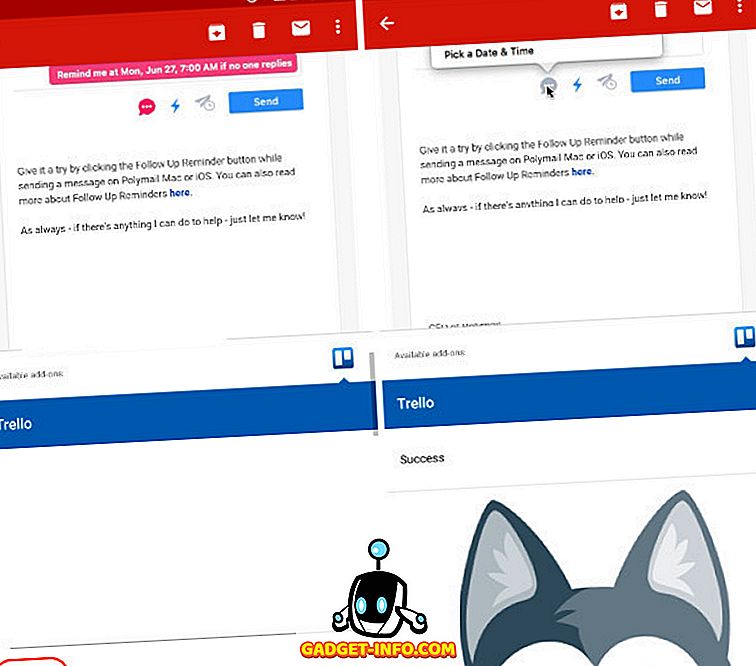
Kā redzat, pēc tam, kad būsit vajadzīgs, lai iestatītu pievienojumprogrammas, tie būs ļoti vienkārši, lai jūs varētu iziet caur e-pastu. Lai pārsūtītu datus no vienas lietotnes uz citu, jums nevajadzēs pārslēgties starp jūsu lietotnēm . Manuprāt, tagad es varu sūtīt e-pastu uz manu uzdevumu sarakstu Trello un atrast to tur man, visi, pat neatverot programmu Trello. Tas viss ir labi, bet tas, kas patiešām padara to noderīgu, ir spēja izmantot papildinājumus pat no mobilās Gmail lietotnes. Tas ir spēļu mainītājs, kā es un jūs no šī brīža pievērsīsieties mūsu e-pastiem.
Izmantojiet Gmail pievienojumprogrammas, lai palielinātu produktivitāti
Ja jūsu e-pastos tērējat pat mazliet laika, jūs iepriecināsiet šo funkciju. Add-ons pārvērš Gmail no e-pasta programmas uz patiesi produktīvu lietojumprogrammu. Tomēr, ņemot vērā, ka pakalpojums ir tikko uzsākts, tas joprojām ir topošajā stadijā. Tā kā tiek ieviesti arvien vairāk papildinājumu, lietotāji atradīs šo funkciju vairāk noderīgu nekā pašlaik. Neskatoties uz to, es nevaru jums pateikt laimīgu, ka esmu ar šo attīstību. Bet, kā ar jums? Vai jūs vispār interesē Gmail pievienojumprogrammas, vai arī jūs jau izmantojat trešās puses klientu, kas piedāvā šīs funkcijas? Ļaujiet mums uzzināt savus viedokļus par tēmu zemāk komentāru sadaļā.